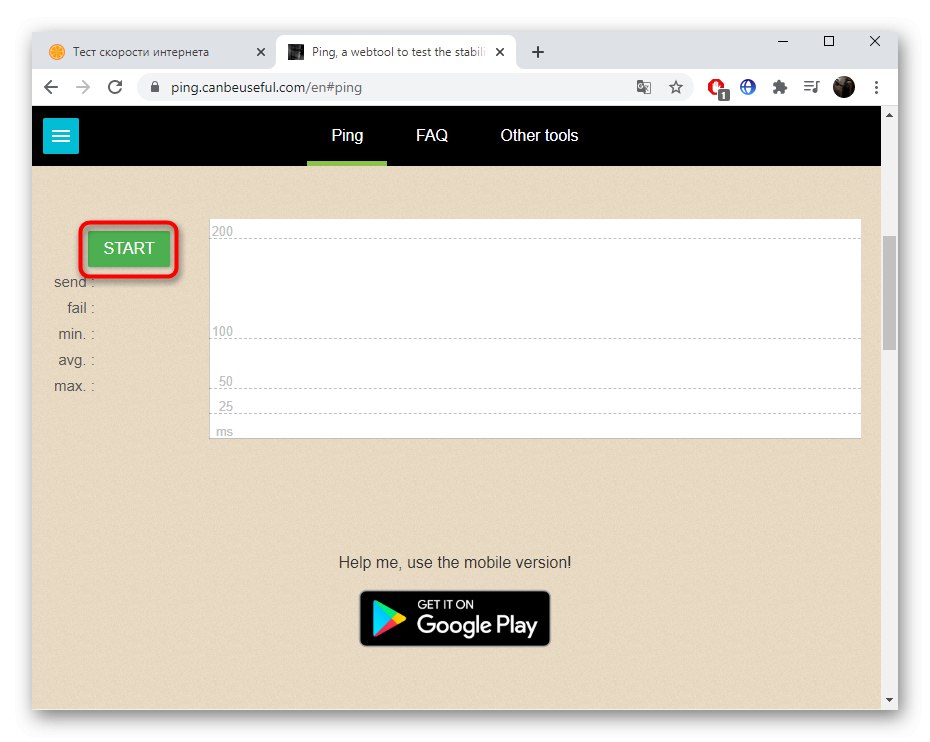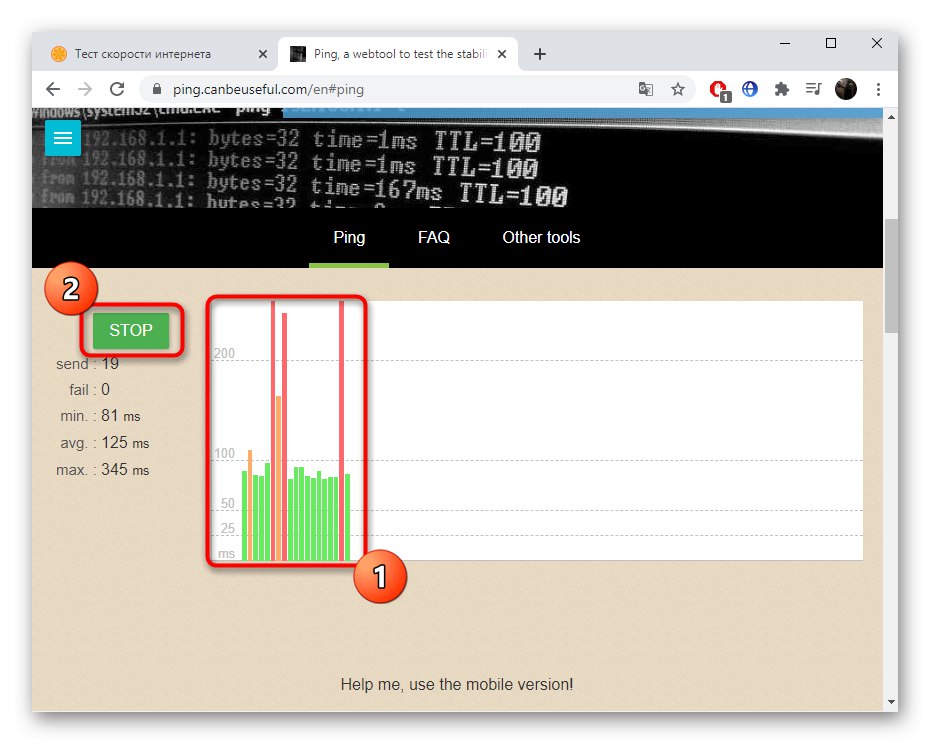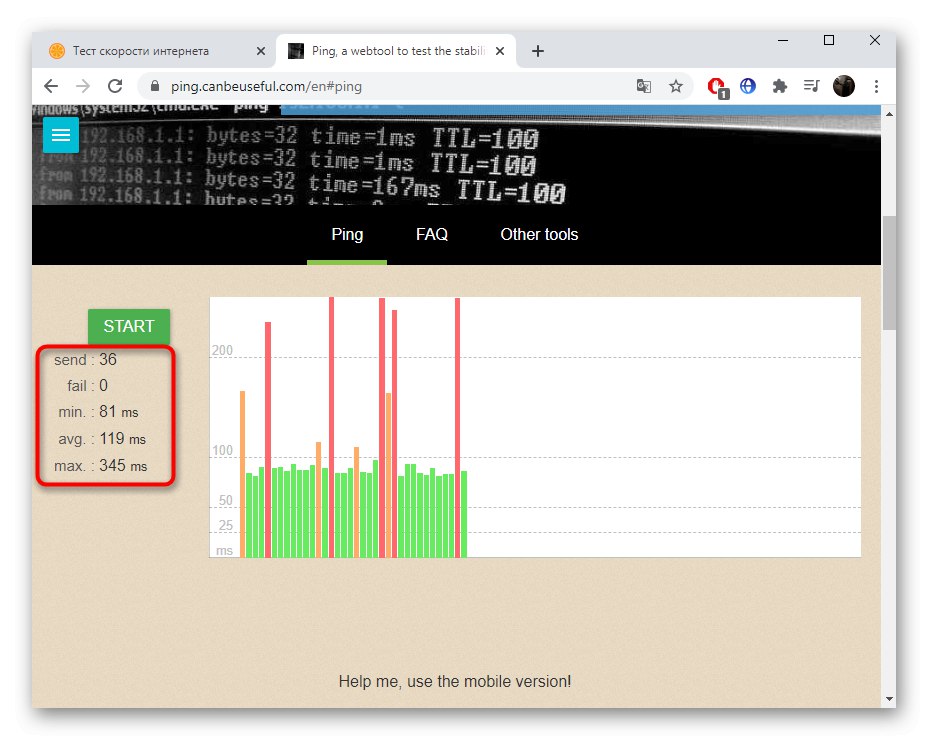Спосіб 1: Утиліта ping
Почати варто з системних утиліт, які підходять для перевірки стабільності інтернет-з'єднання. Найпопулярніше рішення називається ping, А для його використання потрібно виконати всього кілька дій:
- Відкрийте «Пуск» і знайдете там «Командний рядок». Запускати від імені адміністратора її не обов'язково, оскільки ping доступний навіть користувачеві зі звичайними правами.
- Введіть
ping google.comі натисніть по клавіші Enter, Щоб запустити аналіз. домен google.com можна замінити будь-яким іншим або взагалі написати IP-адреса для перевірки. - Чекайте здійснення обміну пакетами з вказаним сервером, переглядаючи пінг.
- Після закінчення ви отримаєте відповідне повідомлення про те, скільки пакетів було відправлено, отримано і втрачено. Внизу також відобразиться статистика за часом відгуку. Чим все значення ближче один до одного, наприклад, мінімальне - 3, А максимальне - 5, Тим стабільніше мережу.
- Введіть
ping /?, Щоб на екрані відобразилися допоміжні аргументи. Ними можна скористатися для застосування особливих налаштувань перевірки мережі.
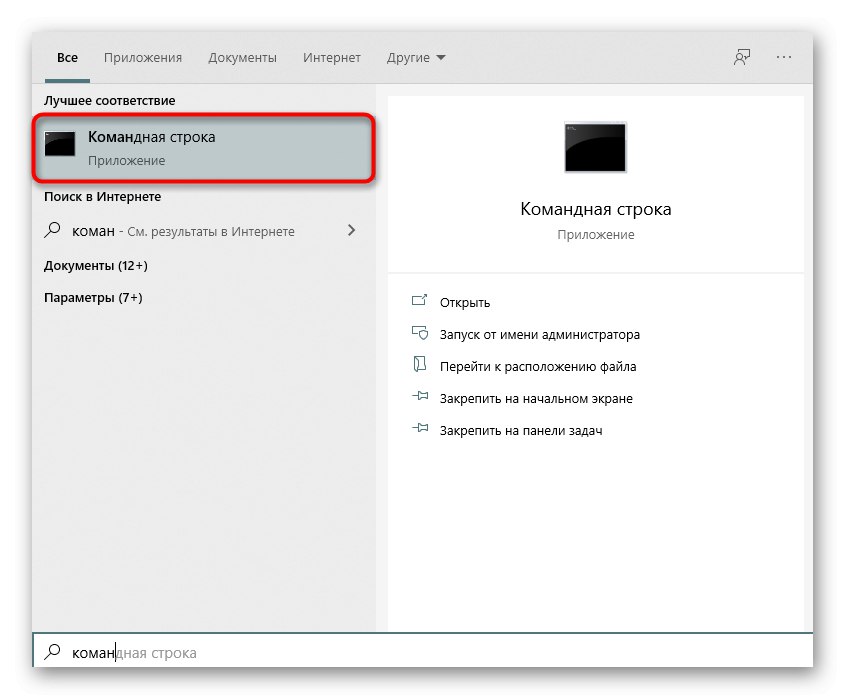
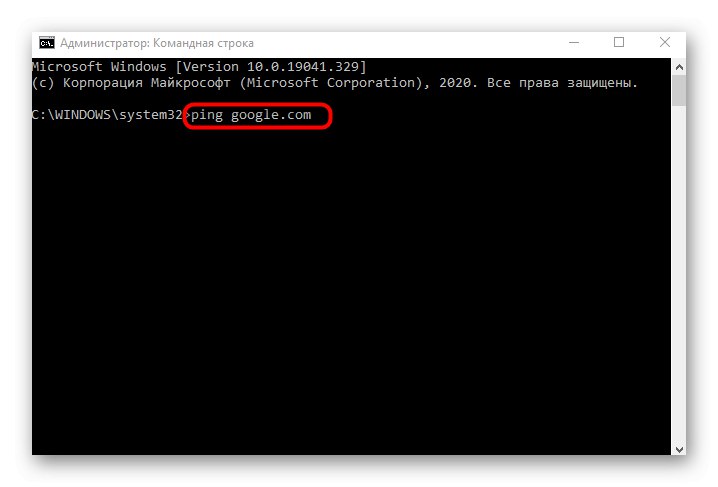
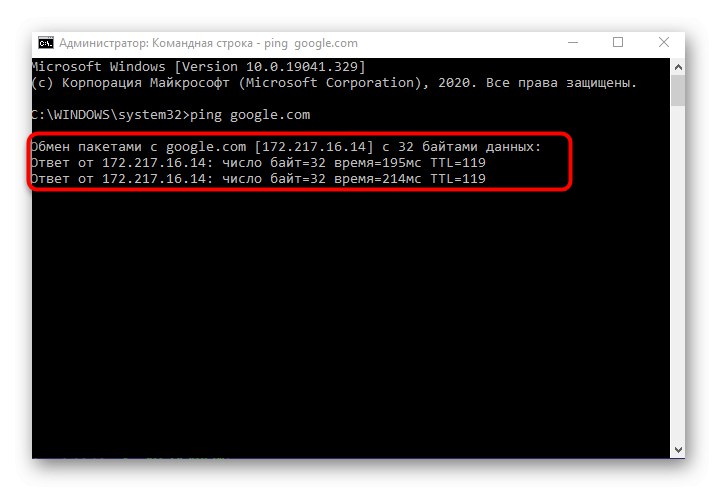
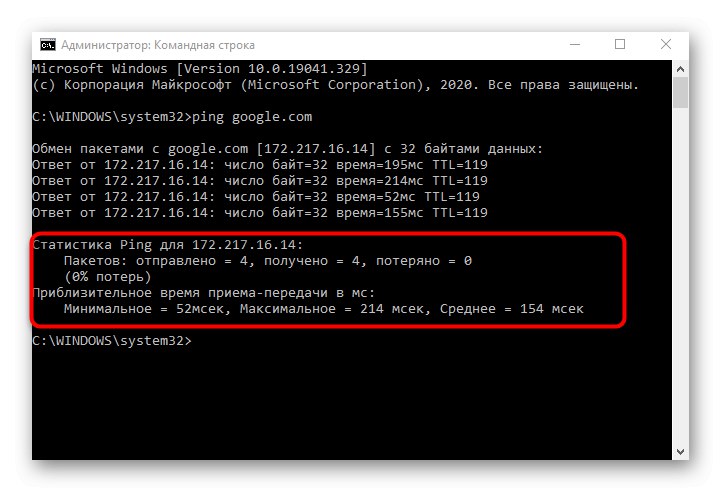
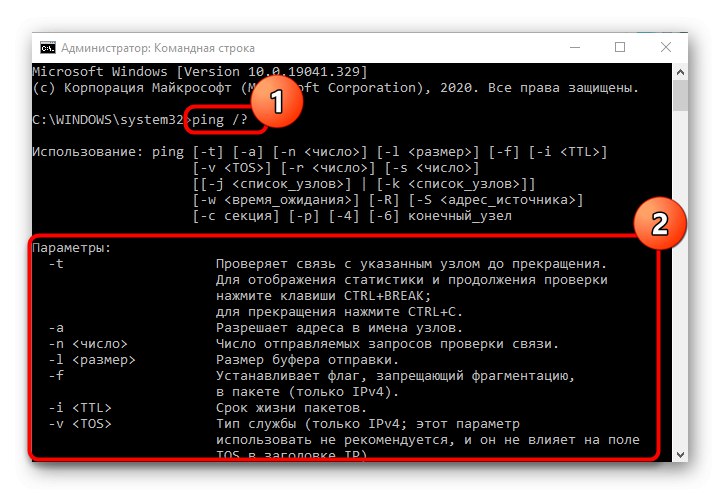
Якщо всі або деякі пакети були втрачені і значення затримки значно різняться, отже, мережа функціонує нестабільно, наприклад, джерело Wi-Fi розташований занадто далеко, у LAN-кабелю є пошкодження або спостерігаються проблеми на лінії самого провайдера.
Спосіб 2: Утиліта tracert
Інша системна утиліта під назвою tracert призначена для виконання трасування, тобто показує, з якою швидкістю проходить запит від комп'ютера до маршрутизатора. Застосовувати цю команду слід в тих ситуаціях, коли основна мета - визначити стабільність з'єднання роутера з комп'ютером і зрозуміти, чи не виникає проблем бездротової мережі або LAN.
- Для виконання цього методу знову доведеться запустити «Командний рядок». У ній введіть
tracert google.comі натисніть Enter. За тим же принципом, як це було з попередньою утилітою, для трасування можна використовувати будь-який домен або IP-адресу. - Почнеться процес трасування маршруту, який може зайняти певний час. Чи не закривайте консоль до закінчення перевірки.
- У процесі можна відразу ж переглядати, з якою затримкою проходить маршрутизація.
- Далі на екрані з'явиться повідомлення, яке свідчить про успішне закінчення перевірки.
- командою
tracert /?дізнайтеся про додаткові аргументи, доступних для застосування під час маршрутизації.
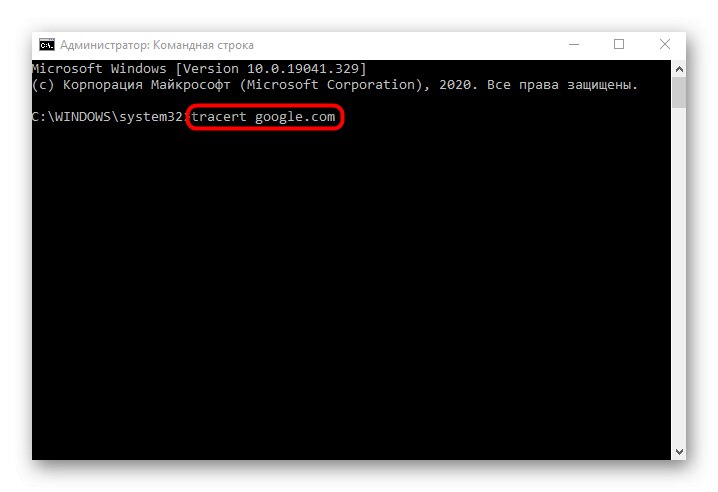
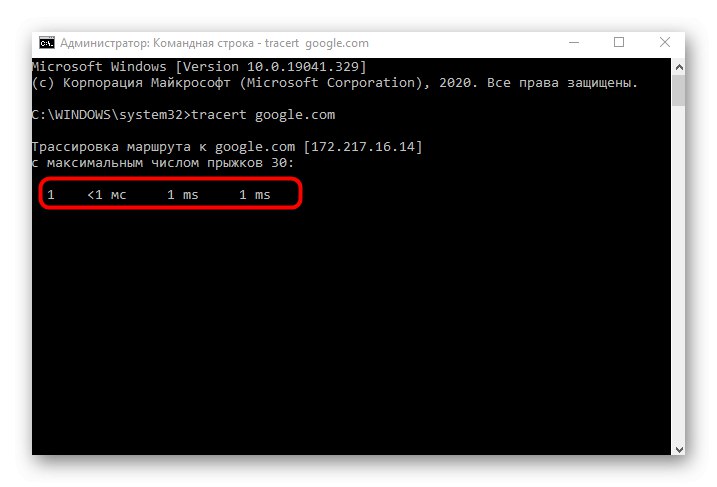
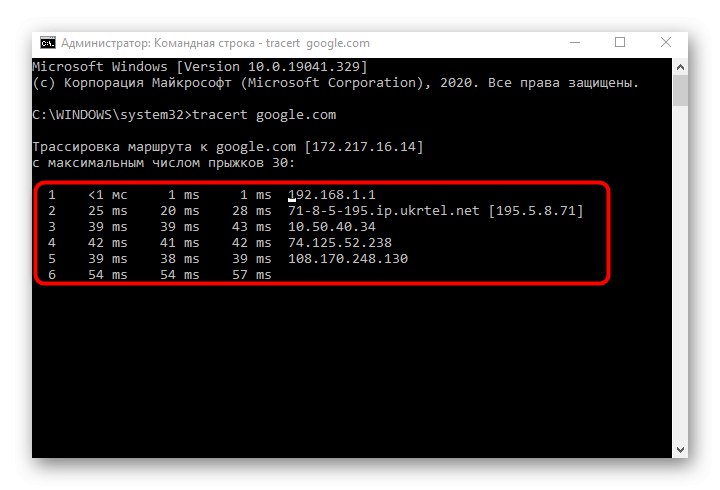
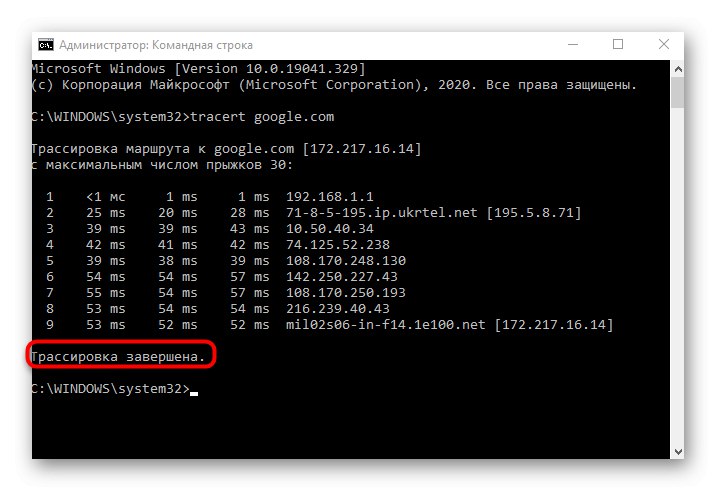
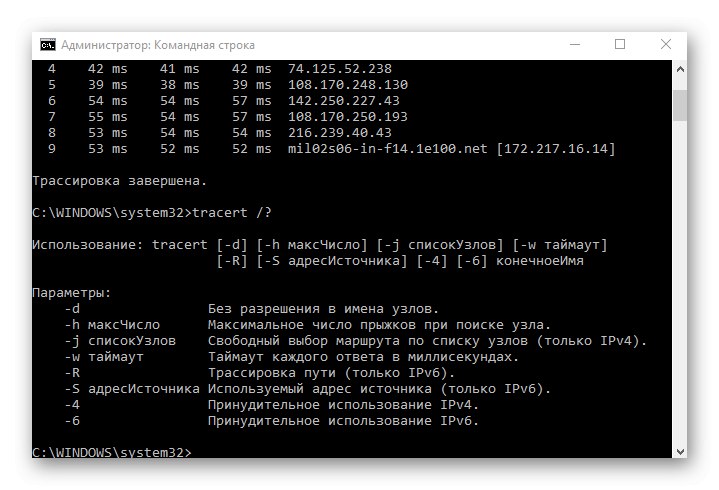
Результати можна порівняти з тією ж утилітою ping. Чим менше розкид в затримці і чим вона сама менше, тим стабільніше з'єднання. Якщо пакети взагалі не вирушили, отже, зв'язок було втрачено і знадобиться шукати рішення, перевіряючи роутер на працездатність.
Докладніше: Перевірка роутера на працездатність
Спосіб 3: Веб-інтерфейс маршрутизатора
У більшості веб-інтерфейсів роутерів від різних виробників можна зробити діагностику інтернету, використовуючи приблизно такі ж утиліти пропінговкі і трасування. Для початку виконайте авторизацію в інтернет-центрі, про що більш детально читайте далі.
Докладніше: Вхід в веб-інтерфейс роутерів
Після цього залишається здійснити лише кілька простих маніпуляцій. Ми пропонуємо розібрати це на прикладі моделі TP-Link, а вам залишається тільки зорієнтуватися в наявному веб-інтерфейсі і зробити аналогічні дії.
- Через ліве меню перейдіть в розділ «Системні інструменти».
- Там вас цікавить розділ «Діагностика».
- Відзначте маркером тест, який хочете зробити. Як уже зрозуміло, це може бути пропінговка або трасування, а також задайте IP-адреса або домен сайту для перевірки.
- Ознайомтеся з отриманими результатами і аналізуйте їх так, як про це було сказано в способах вище.
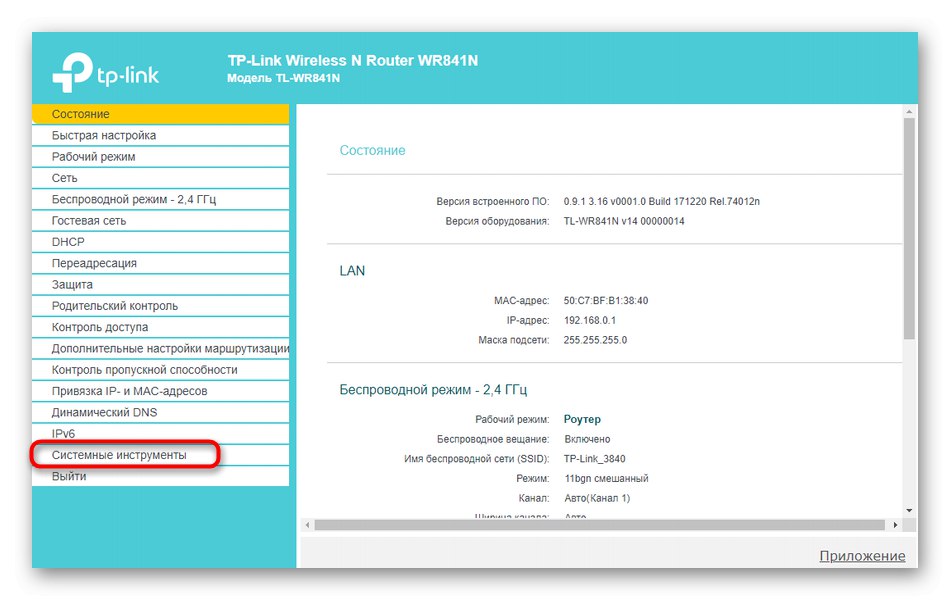
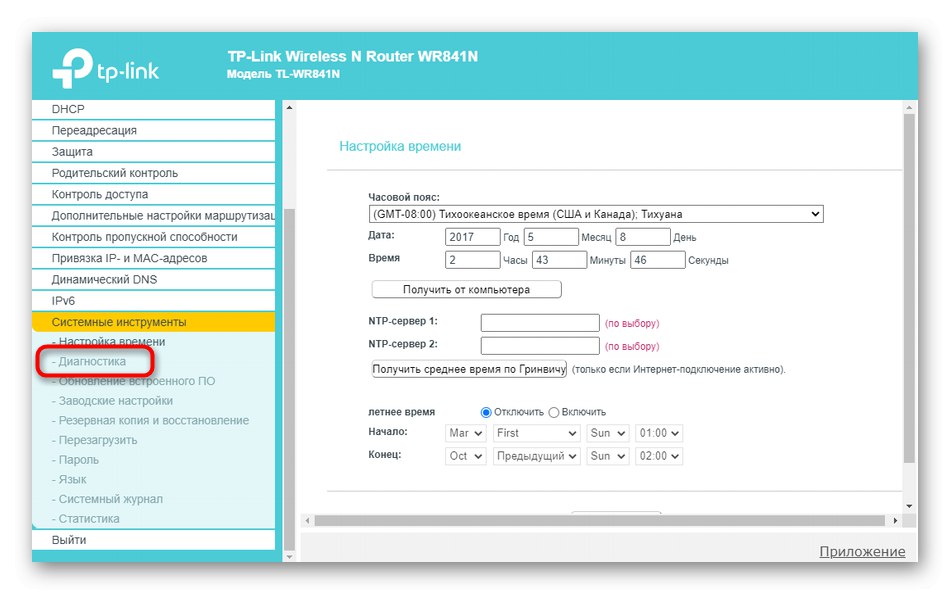
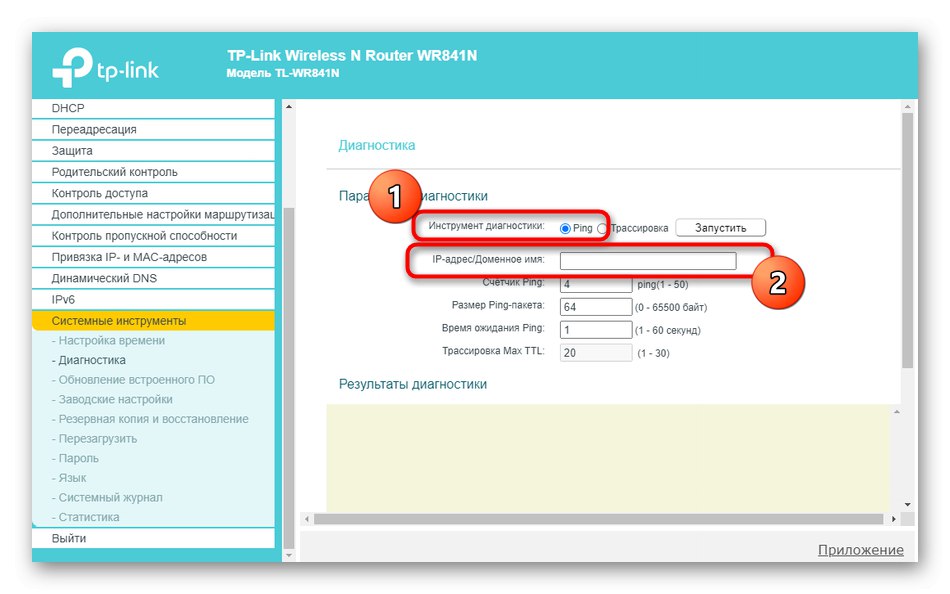
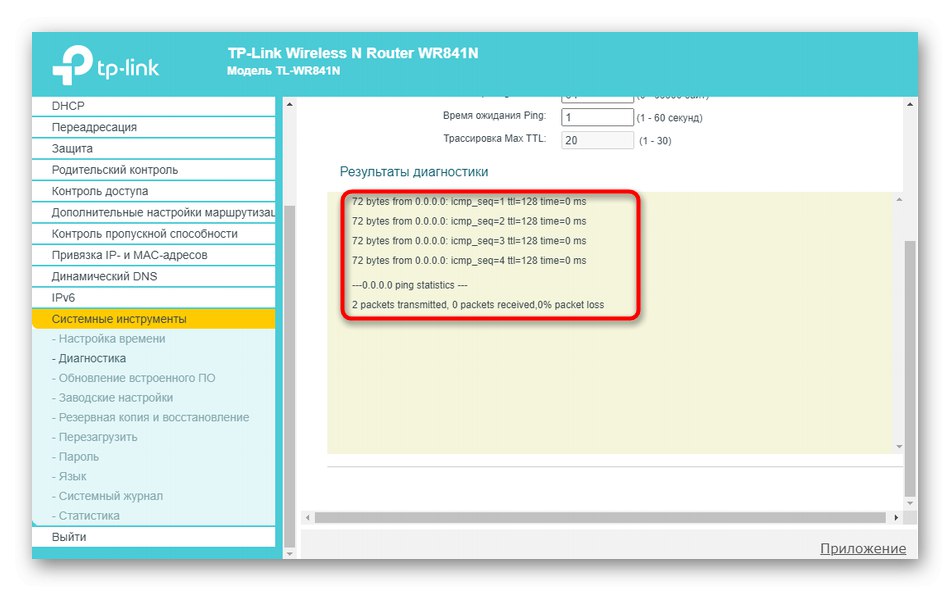
Спосіб 4: Тест швидкості інтернету на soringpcrepair.com
Цей варіант іноді теж виявляється гідною кандидатурою, оскільки покаже час затримки і то, як змінювалася швидкість мережі під час всього аналізу, завдяки чому теж можна відстежити стабільність з'єднання.
- У шапці нашого сайту розділ «Інтернет-сервіси».
- У блоці «Наші сервіси» Виберіть .
- Запустіть перевірку, натиснувши «Вперед».
- Чекайте завершення перевірки, стежачи за стрибками пинга і змінами в швидкості.
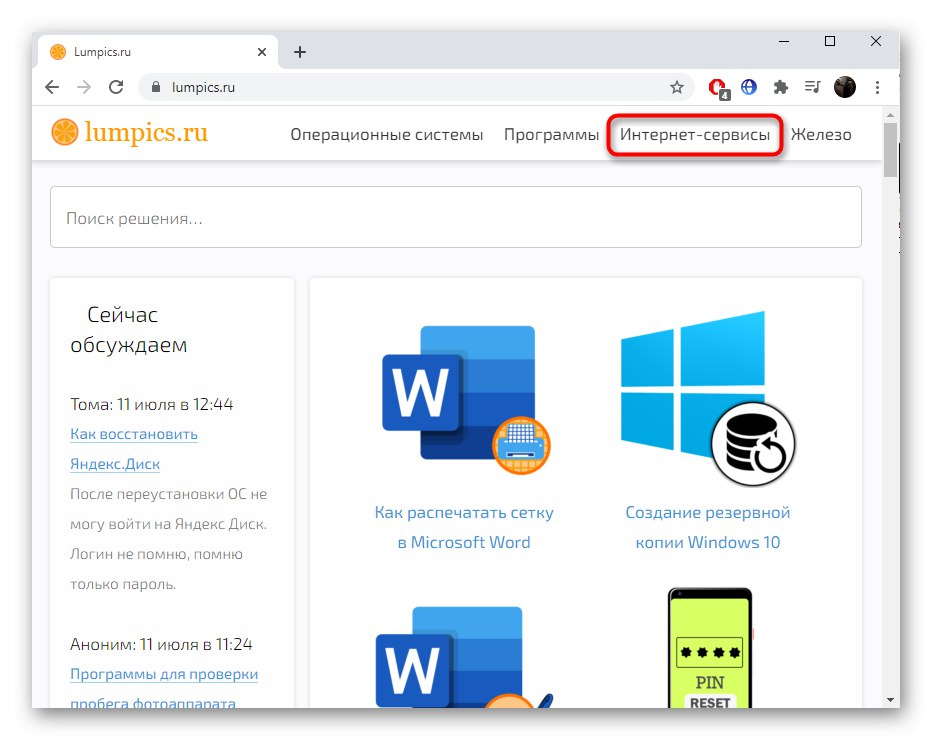

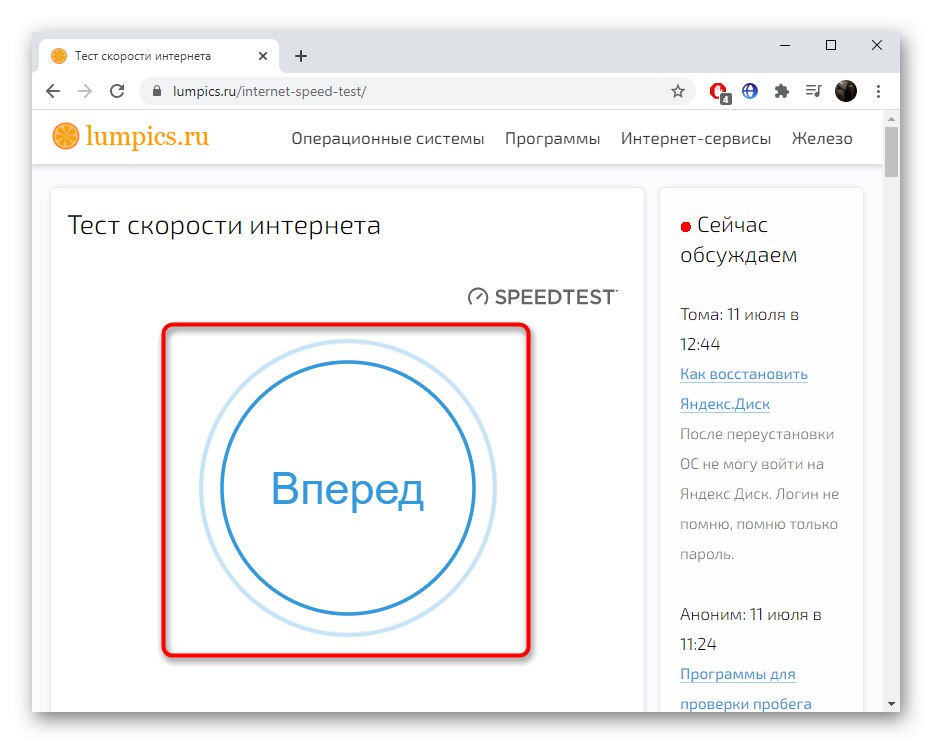
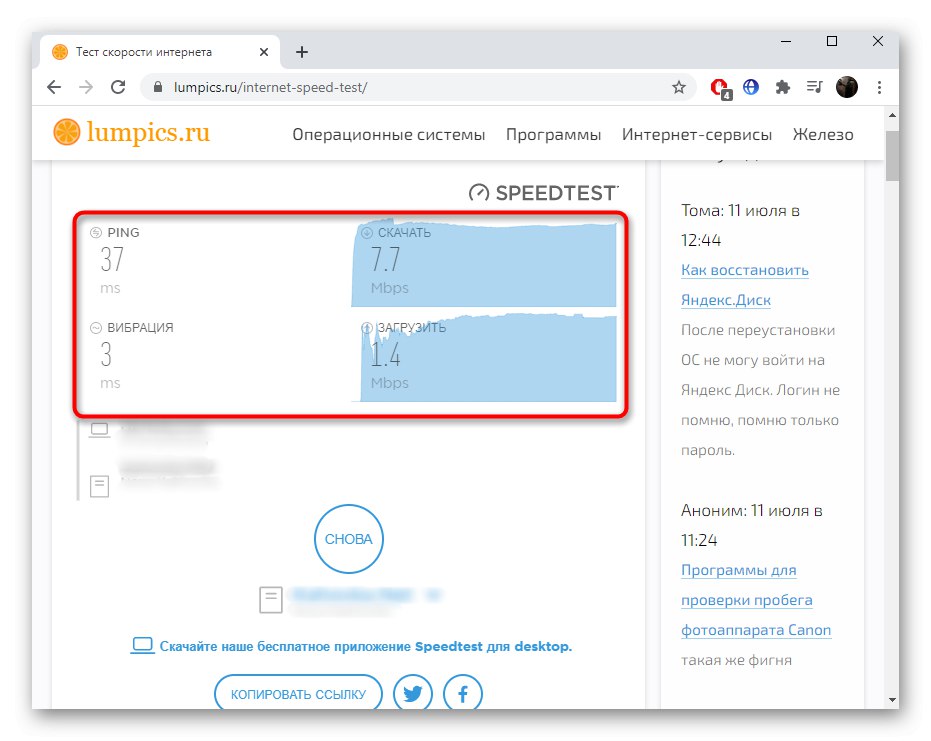
Спосіб 5: Онлайн-сервіс Ping-СanBeUseful
Наостанок пропонуємо ознайомитися з онлайн-сервісом Ping-СanBeUseful, функціональність якого зосереджена виключно на показі пинга під час всього аналізу мережі. Для його використання виконайте такі дії:
Перейти до онлайн-сервісу Ping-СanBeUseful
- Клацніть по посиланню вище, щоб перейти до онлайн-сервісу Ping-СanBeUseful, де відразу ж можна натиснути «Start».
- Час перевірки необмежено, тому ви можете відстежувати стабільність протягом необхідної кількості часу, а потім натиснути на «Stop» для завершення. За графіком буде нескладно зрозуміти, де показники знаходяться на прийнятному рівні, а коли змінюються.
- Додатково зліва відображаються мінімальні, середні та максимальні показники, які теж можна використовувати в своїх цілях.